Výběr umístění instalace v sadě Visual Studio
Nároky na instalaci sady Visual Studio na systémové jednotce můžete snížit změnou umístění některých jeho souborů. Konkrétně můžete použít jiné umístění pro mezipaměť stahování a sdílené komponenty, nástroje a sady SDK.
Nároky na instalaci sady Visual Studio na systémové jednotce můžete snížit změnou umístění některých jeho souborů. Konkrétně můžete použít jiné umístění pro mezipaměť pro stahování, sdílené komponenty, sady SDK a soubory nástrojů.
Poznámka:
Existují některé nástroje a sady SDK, které mají různá pravidla pro jejich instalaci. Tyto nástroje a sady SDK se instalují na systémovou jednotku, i když zvolíte jiné umístění.
Začínáme
Při instalaci sady Visual Studio zvolte kartu Umístění instalace.
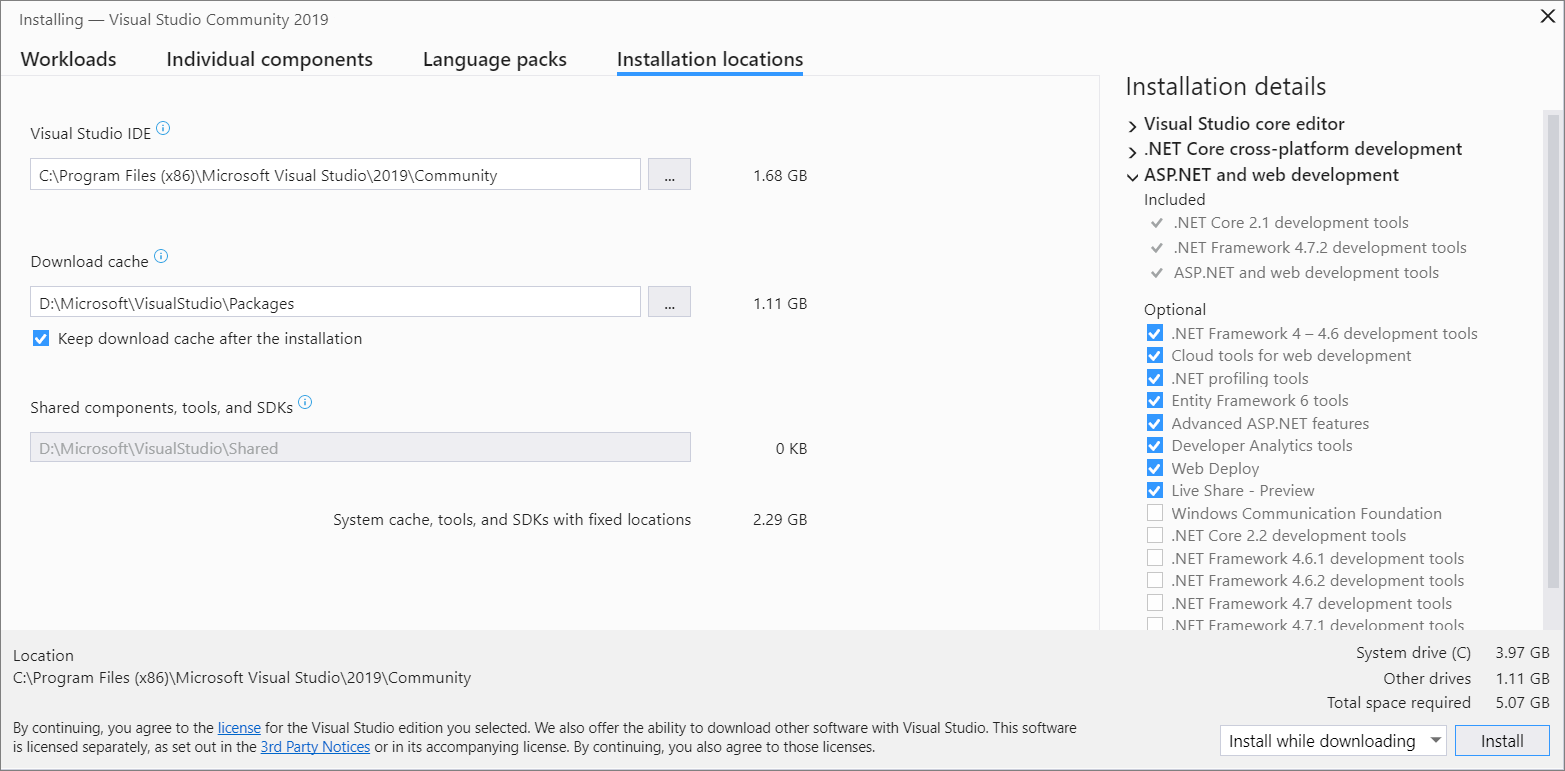
V části Integrované vývojové prostředí sady Visual Studio přijměte výchozí nastavení. Visual Studio nainstaluje základní produkt a obsahuje soubory specifické pro tuto verzi sady Visual Studio.
Tip
Pokud je vaše systémová jednotka jednotka SSD (Solid-State Drive), doporučujeme přijmout výchozí umístění na systémové jednotce. Důvod? Při vývoji pomocí sady Visual Studio budete číst a zapisovat do velkého množství souborů, což zvyšuje vstupně-výstupní aktivitu disku. Nejlepší je zvolit nejrychlejší jednotku pro zvládnutí zatížení.
V části Stáhnout mezipaměť se rozhodněte, jestli chcete zachovat mezipaměť pro stahování, a pak se rozhodněte, kam chcete ukládat jeho soubory.
Zaškrtněte nebo zrušte zaškrtnutí políčka Zachovat mezipaměť stahování po instalaci.
Pokud se rozhodnete neudržovat mezipaměť pro stahování, bude umístění použito pouze dočasně. Tato akce neovlivní ani neodstraní soubory z předchozích instalací.
Zadejte jednotku, do které chcete ukládat instalační soubory a manifesty z mezipaměti pro stahování.
Pokud například vyberete úlohu Vývoj desktopových aplikací pomocí jazyka C++, je na systémové jednotce dočasně požadovaná velikost 1,58 GB, která se po dokončení instalace uvolní.
Důležité
Toto umístění je nastaveno při první instalaci a nelze ho později změnit z uživatelského rozhraní instalačního programu. Místo toho musíte k přesunutí mezipaměti pro stahování použít parametry příkazového řádku.
V části Sdílené komponenty, nástroje a sady SDK si všimněte, že používá stejnou jednotku, kterou jste zvolili v části Stáhnout mezipaměť. V adresáři \Microsoft\VisualStudio\Shared directory se v sadě Visual Studio ukládají soubory, které jsou sdíleny souběžnými instalacemi sady Visual Studio. Sady SDK a nástroje jsou také uloženy v tomto adresáři.
Při instalaci sady Visual Studio zvolte kartu Umístění instalace.

V části Integrované vývojové prostředí sady Visual Studio přijměte výchozí cestu. Visual Studio nainstaluje základní produkt a obsahuje soubory specifické pro tuto verzi sady Visual Studio.
Tip
Pokud je systémová jednotka jednotka SSD (Solid-State Drive), doporučujeme zachovat základní produkt na systémové jednotce. Důvod? Při vývoji pomocí sady Visual Studio budete číst a zapisovat do velkého množství souborů, což zvyšuje vstupně-výstupní aktivitu disku. Nejlepší je zvolit nejrychlejší jednotku pro zvládnutí zatížení.
Důležité
Při první instalaci sady Visual Studio můžete vybrat jiné umístění. Pokud jste ho už nainstalovali a chcete změnit umístění, musíte sadu Visual Studio odinstalovat a pak ho znovu nainstalovat.
V části Stáhnout mezipaměť rozhodněte, jestli chcete zachovat mezipaměť pro stahování, a pokud ano, kam chcete ukládat jeho soubory.
Zaškrtněte nebo zrušte zaškrtnutí políčka Zachovat mezipaměť stahování po instalaci.
Pokud se rozhodnete neudržovat mezipaměť stahování, umístění mezipaměti pro stahování se použije pouze dočasně. Tato akce neovlivní ani neodstraní soubory z předchozích instalací.
Pokud například vyberete úlohu Vývoj desktopových aplikací pomocí jazyka C++, dočasně požadovaná velikost umístění mezipaměti pro stahování je 1,28 GB. Jakmile se instalace dokončí, odeberou se stažené soubory mezipaměti a ponechá se jenom metadata balíčku.
Zadejte cestu ke složce, včetně jednotky, do které chcete uložit instalační soubory a manifesty z mezipaměti pro stahování.
Důležité
Při první instalaci sady Visual Studio můžete vybrat jiné umístění. Pokud jste ho už nainstalovali a chcete změnit umístění, musíte sadu Visual Studio odinstalovat a pak ho znovu nainstalovat.
V části Sdílené komponenty, nástroje a sady SDK vyberte složku, do které chcete uložit soubory sdílené souběžnými instalacemi sady Visual Studio. Sady SDK a nástroje jsou také uloženy v tomto adresáři.
Důležité
Pokud jste si visual Studio nainstalovali do počítače dříve, nebudete moct změnit cestu sdílené komponenty, nástroje a sady SDK a zobrazí se šedě.
Podpora nebo řešení potíží
Někdy se věci můžou pokazit. Pokud se instalace sady Visual Studio nezdaří, pokyny najdete v tématu Řešení potíží s instalací a upgradem sady Visual Studio.
Tady je několik dalších možností podpory:
- Pro problémy související s instalací nabízíme možnost podpory instalačního chatu (pouze v angličtině).
- Nahlašte problémy s produktem prostřednictvím nástroje Nahlásit problém, který se zobrazuje jak v Instalační program pro Visual Studio, tak v integrovaném vývojovém prostředí sady Visual Studio. Pokud jste IT Správa istrator a nemáte nainstalovanou sadu Visual Studio, můžete sem odeslat svůj názor na IT Správa.
- Navrhněte funkci, sledujte problémy s produktem a najděte odpovědi v komunitě vývojářů sady Visual Studio.